使用pr调整景色颜色添加阳光
打开pr建立一个新项目
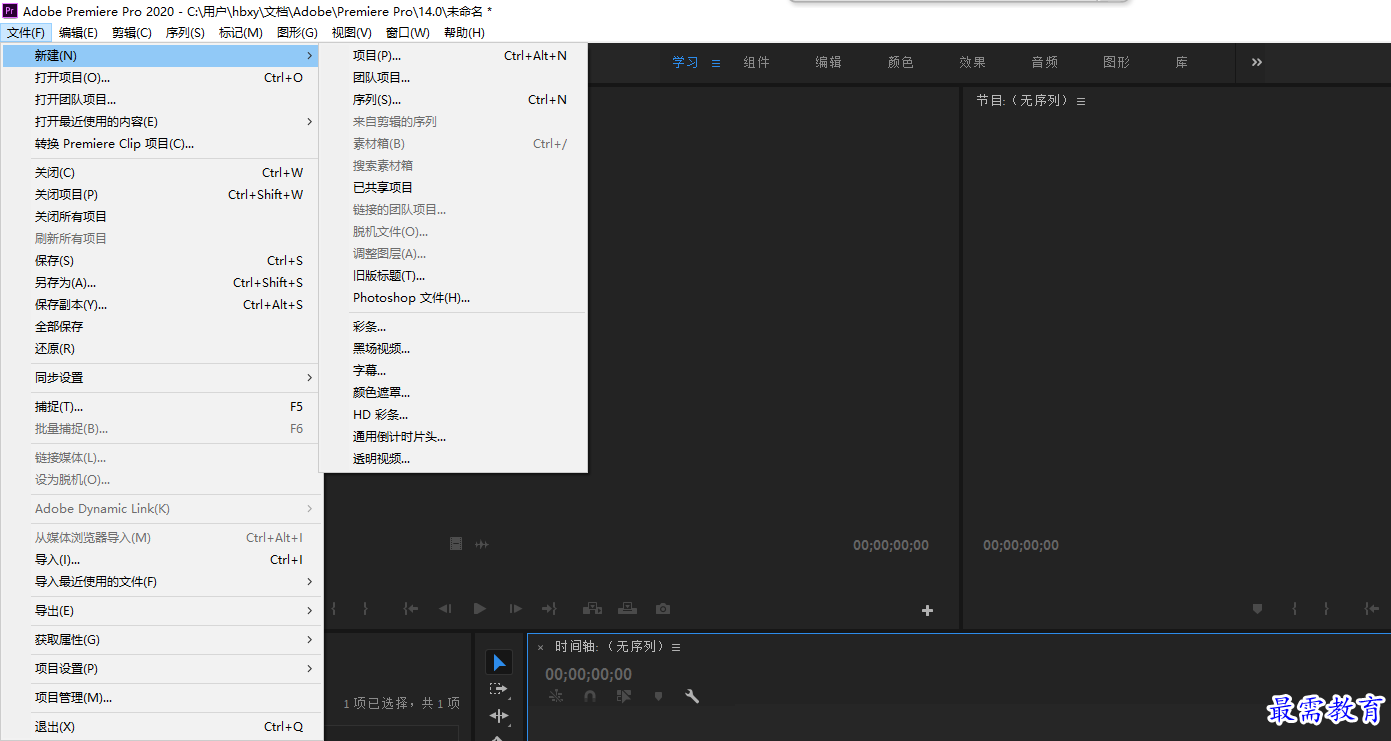
导入素材
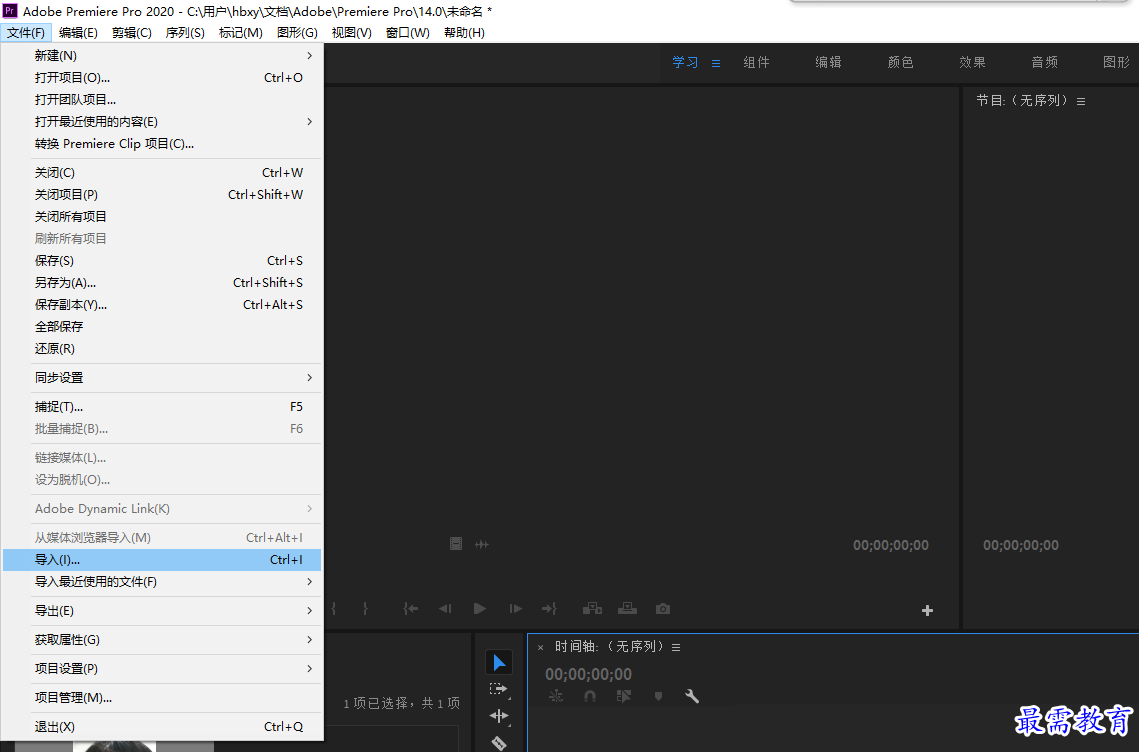
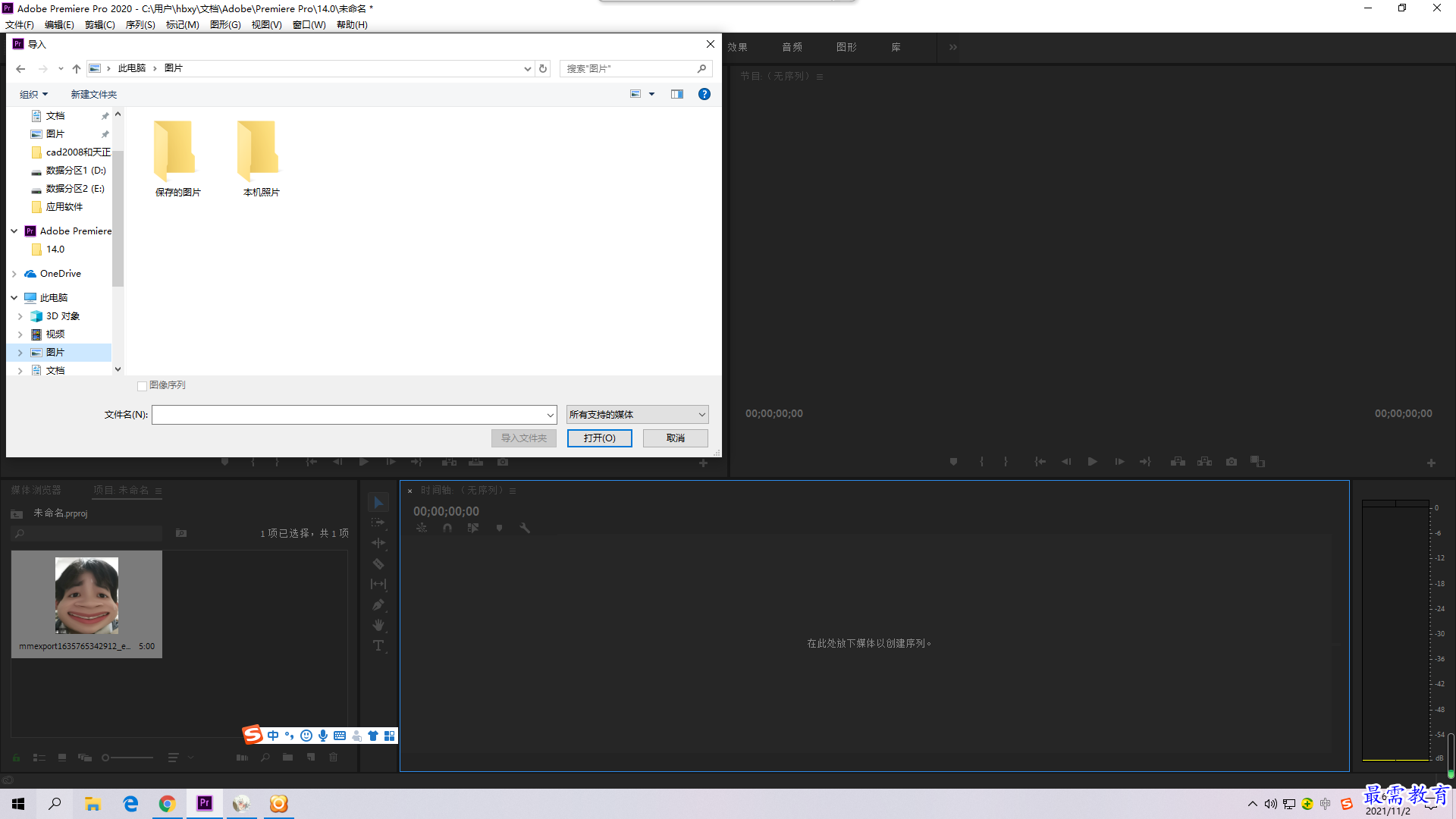
3.将素材拖拽到时间轴面板,可以在节目面板预览当前素材
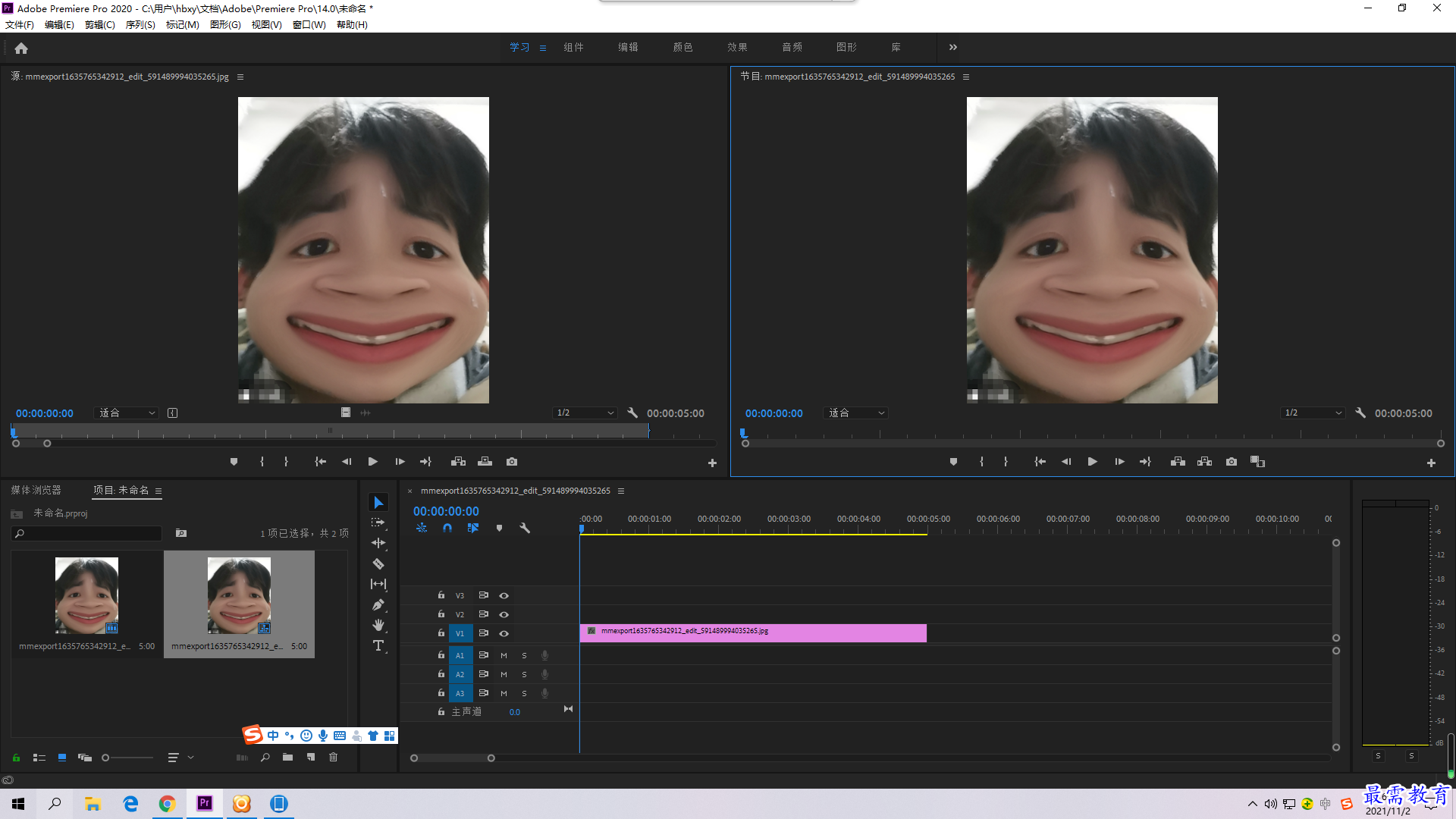
4.在效果面板中展开视频效果选项栏,选择“过时”效果组中的“阴影/高光”选项,将其拖拽至素材中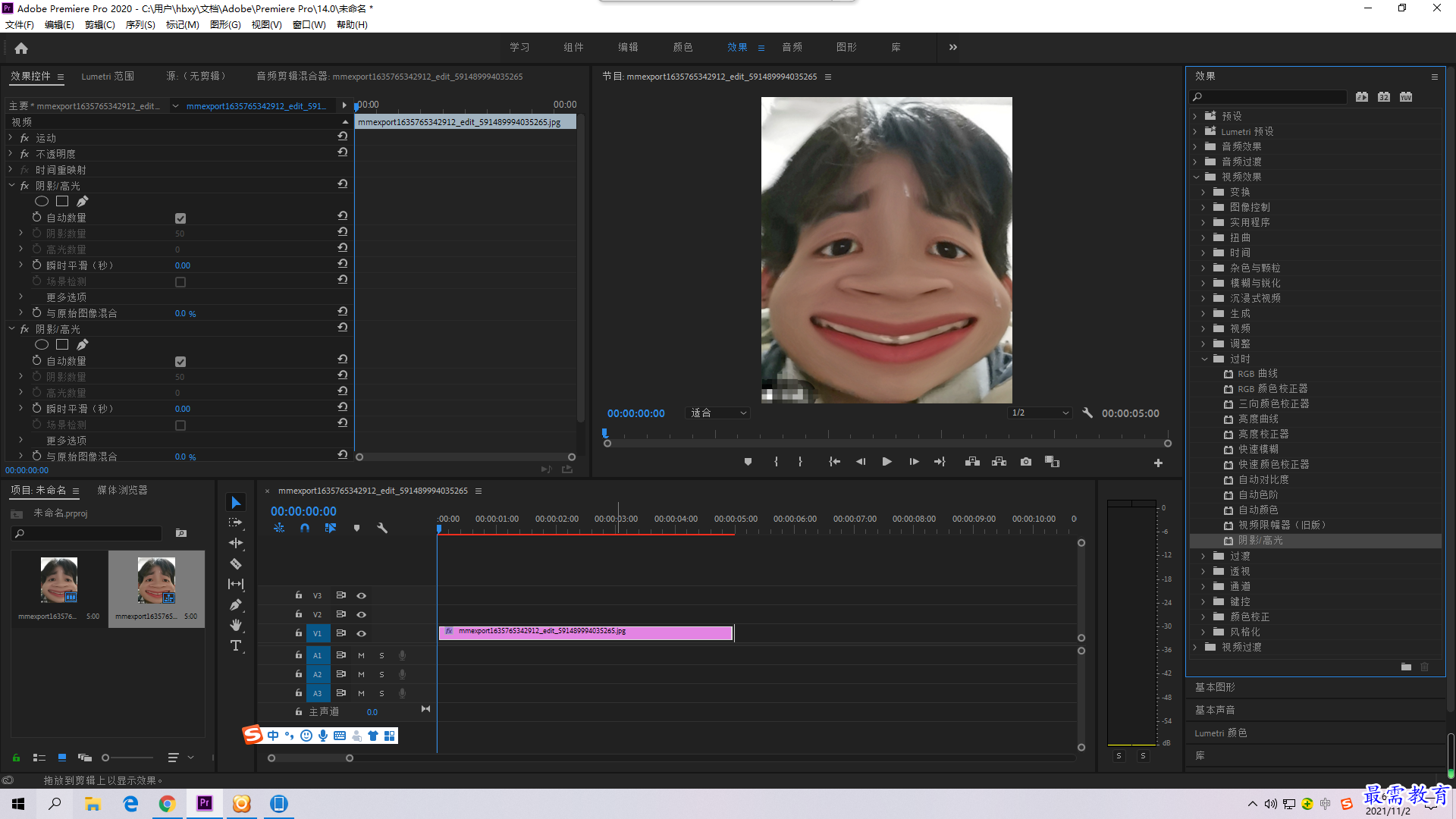
5.同样,在效果面板展开,选择图像控制效果组中的“颜色平衡”,将其拖拽入素材中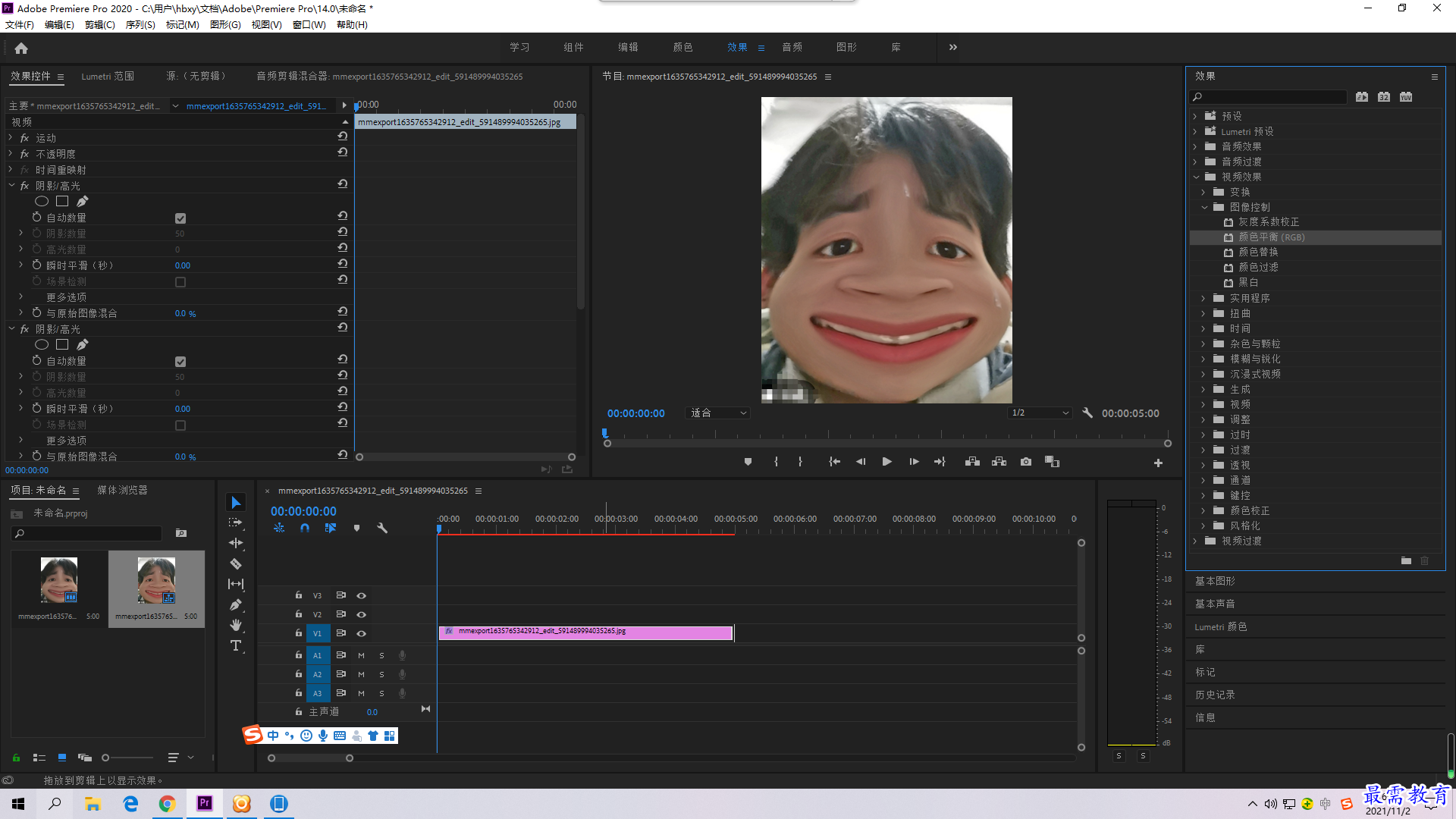
6.选择素材,在“效果控件”面板中展开“颜色平衡”,设置“红色”为100,“绿色”为107,“蓝色”为137。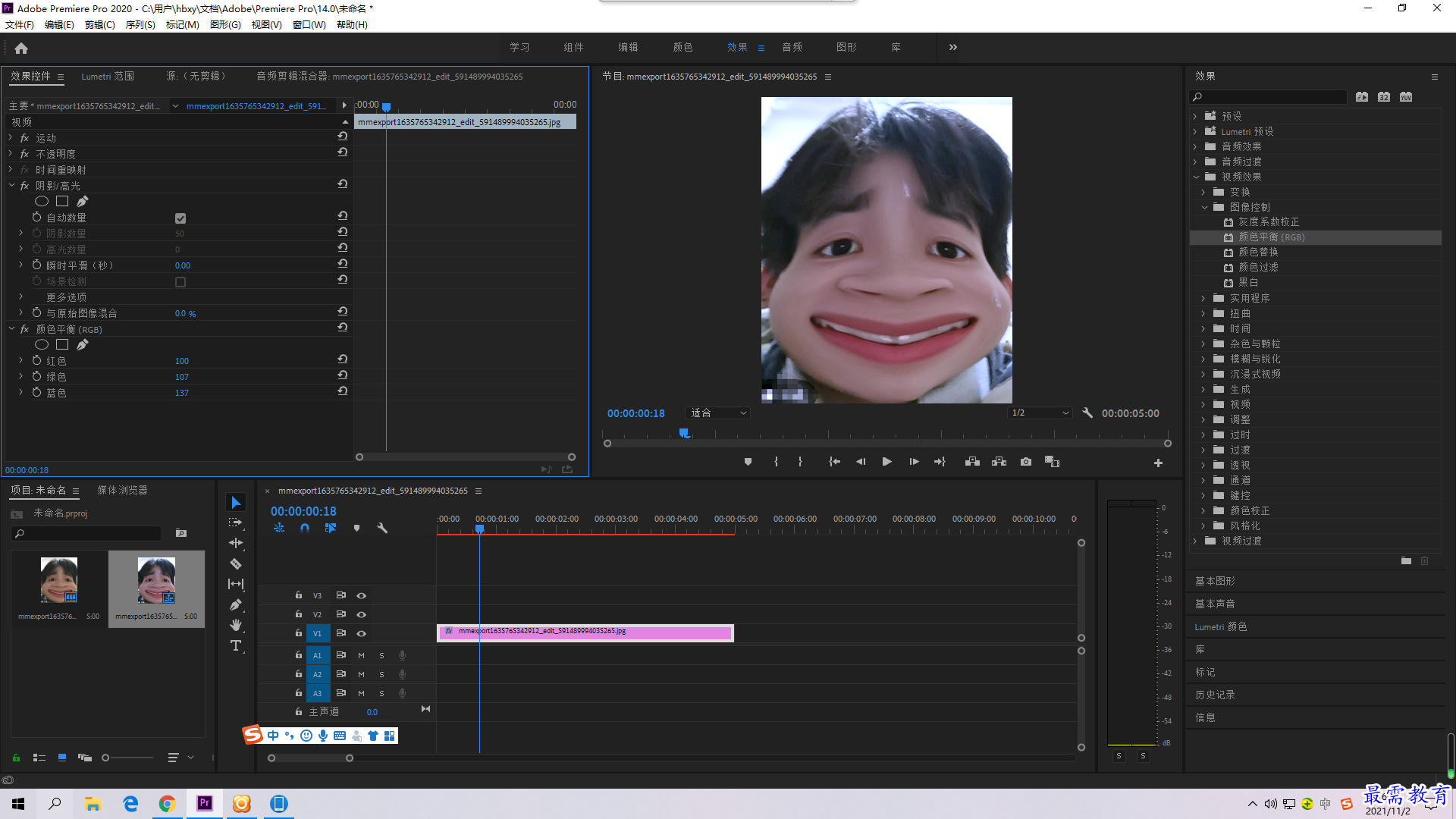
7.在效果面板展开“视频效果”选项,选择“生成”效果组中的“镜头光晕”,将其拖拽入时间轴的素材中间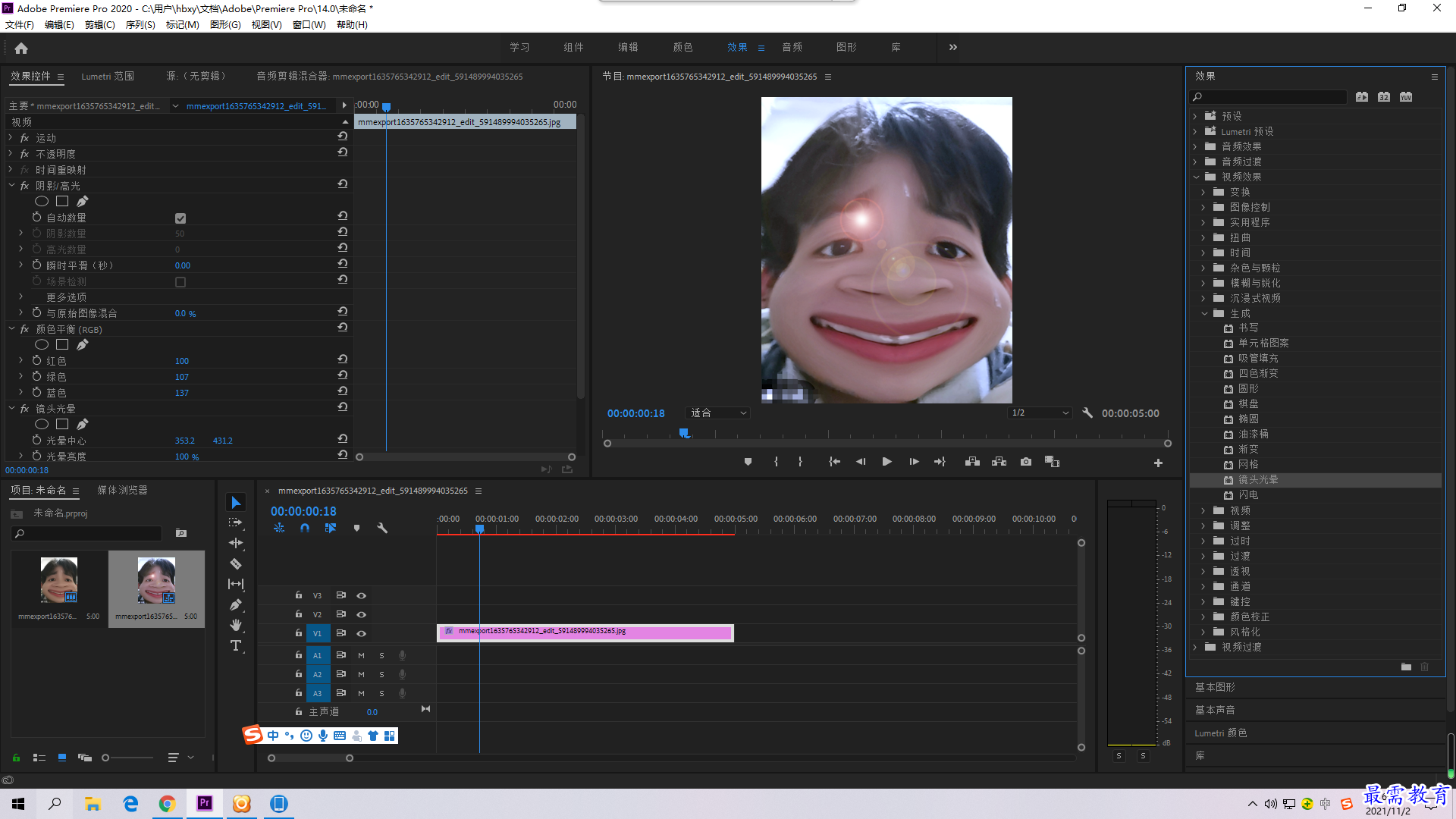
8.选择v1视频轨道上的素材,在“效果控件”面板中展开“镜头光晕”属性栏,设置“光晕中心”为1044/190,“光晕亮度”为160%,“镜头类型”为50-300毫米变焦,与原始图像混合为8%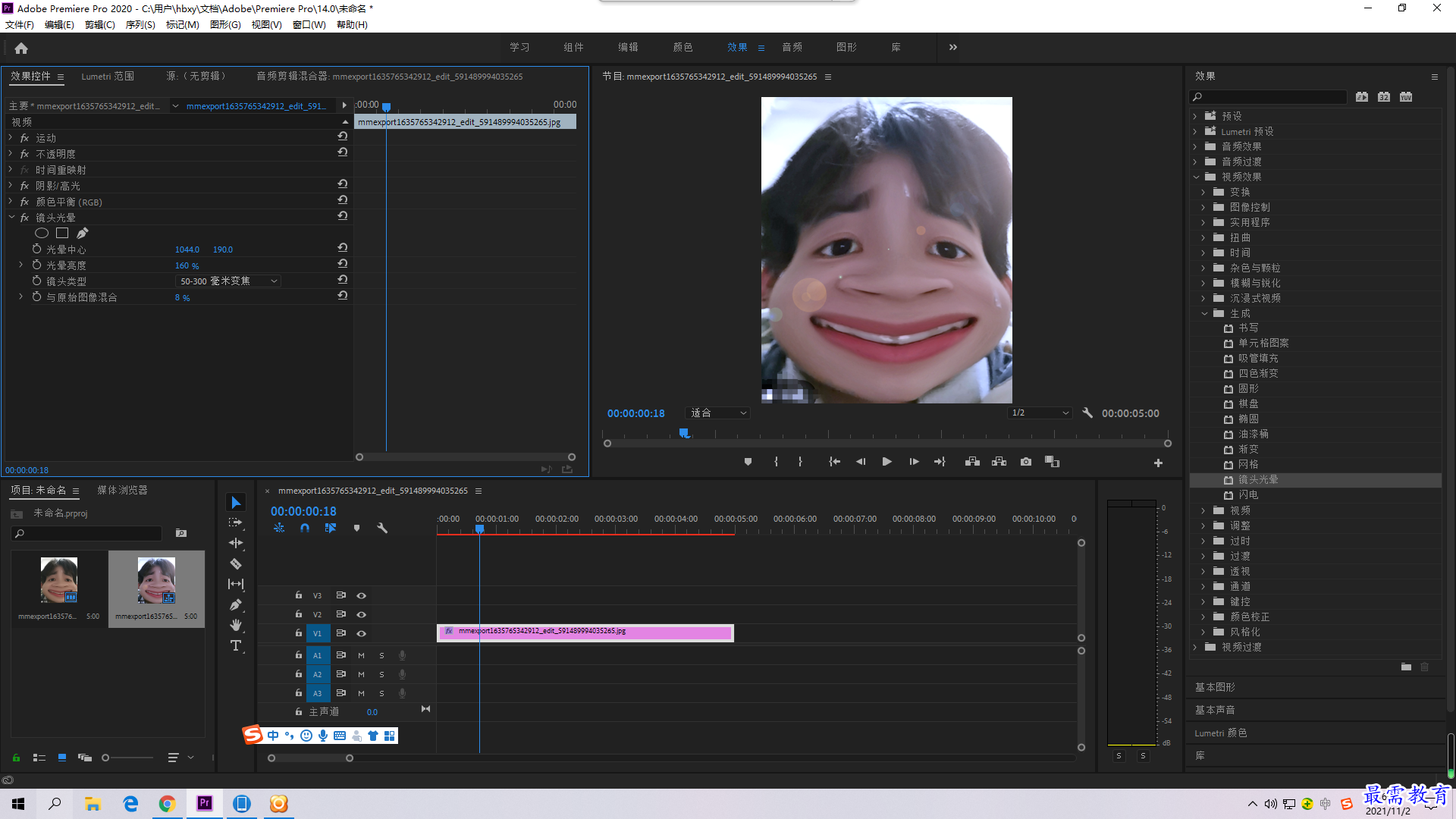
9.完成上述操作后,可在监视器面板查看更改后的图片效果
继续查找其他问题的答案?
-
2021-03-1761次播放
-
2018Premiere Pro CC “运动”参数设置界面(视频讲解)
2021-03-1727次播放
-
2021-03-1712次播放
-
2021-03-1717次播放
-
2018Premiere Pro CC 设置字幕对齐方式(视频讲解)
2021-03-1712次播放
-
2021-03-178次播放
-
2018Premiere Pro CC 创建垂直字幕(视频讲解)
2021-03-175次播放
-
2021-03-1710次播放
-
2018Premiere Pro CC添加“基本3D”特效(视频讲解)
2021-03-1714次播放
-
2021-03-1713次播放
 前端设计工程师——刘旭
前端设计工程师——刘旭
 湘公网安备:43011102000856号
湘公网安备:43011102000856号 

点击加载更多评论>>